Вы боитесь, что приложение использует камеру и может захватывать изображения из нее? В Windows 10 мы можем легко увидеть, какие программы используют нашу камеру или имеют к ней доступ. Это очень просто — просто используйте настройки.

Если вы хотите проверить, какие приложения имеют доступ к камере на вашем ноутбуке / компьютере, новые настройки Windows 10 вам помогут. Благодаря соответствующей вкладке с параметрами конфиденциальности, мы можем проверить, какие разрешения для нашей камеры указаны в системе.
Мы проверяем доступ к камере в Windows 10
Нажмите «Пуск» и выберите «Настройки» в списке слева. Отобразится окно настроек в стиле «Современный».
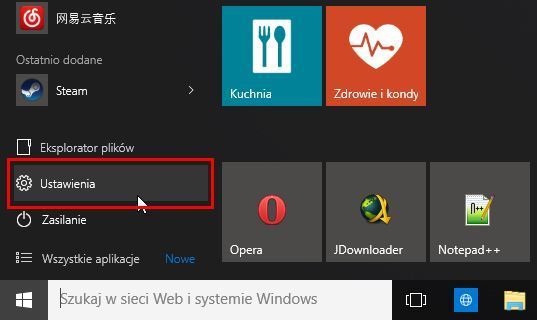
В списке доступных параметров выберите вкладку «Конфиденциальность». Там будут варианты конфиденциальности, разделенные на подкатегории. Переходим к подкатегории «Камера».
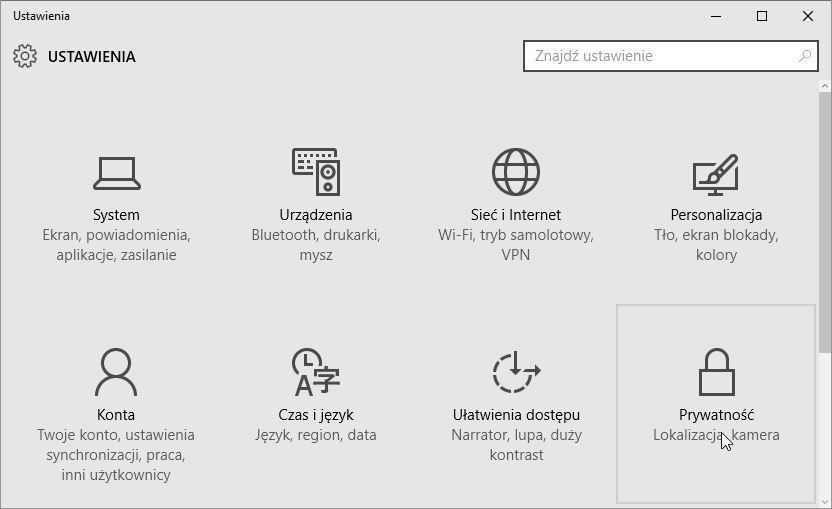
С правой стороны вы увидите список приложений, которые мы установили на ваш компьютер и которые имеют доступ к камере. Если вы хотите заблокировать некоторые приложения от доступа к веб-камере, просто переместите слайдер рядом с ними в положение «Отключено».
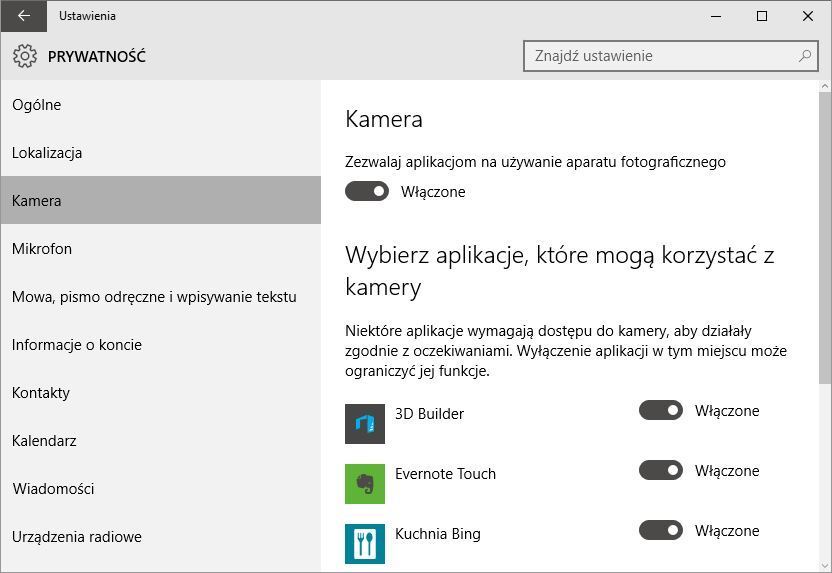
В свою очередь, если мы хотим заблокировать доступ приложений к камере в Windows 10, то мы можем использовать главный контроллер на самом верху. Просто установите ползунок «Разрешить приложениям использовать камеру» в положение «Выкл.».






